Taken toevoegen aan achterstandsitems ter ondersteuning van sprintplanning
Azure DevOps Services | Azure DevOps Server 2022 - Azure DevOps Server 2019
Voeg taken toe aan achterstandsitems wanneer u het werk wilt bijhouden dat nodig is om deze taken te implementeren. U kunt ook taken gebruiken om werk te schatten dat is toegewezen aan afzonderlijke teamleden en het team. Het capaciteitsprogramma geeft aan hoeveel werk uw team kan doorvoeren. Als u de capaciteit echter wilt vergelijken met gepland werk, moet u taken definiëren en schatten voor elk achterstandsitem.
In dit artikel leert u het volgende:
- Een sprintachterstand voor een team selecteren
- Taken toevoegen aan backlogitems uit de sprintachterstand of het takenbord
- Werk schatten, resterende hoeveelheid werk instellen
Voeg zoveel taken toe als nodig is om het werk vast te leggen dat nodig is om elk item te voltooien. Taken kunnen verschillende taken vertegenwoordigen die moeten worden voltooid, zoals ontwerpen, code, testen, inhoud of afmelden. Meestal voegt elk teamlid hun eigen taken toe en stelt schattingen in voor het werk. Een ontwikkelingsleider kan echter de eerste taken voor een verhaal of vereiste definiëren.
Vereisten
Wanneer u een project of een team maakt, worden achterstanden automatisch gemaakt. Elk team heeft toegang tot hun eigen product-, portfolio- en sprintachterstanden.
| Vereiste | Beschrijving |
|---|---|
| Project Beheer istrator of inzenderlid | U moet worden toegevoegd aan een project als lid van de beveiligingsgroep Inzenders of Project Beheer istrators. |
| Toegang tot belanghebbenden | Als u werkitems wilt toevoegen of wijzigen, moet u toegang krijgen tot belanghebbenden of hoger. Gebruikers met belanghebbendentoegang voor openbare projecten hebben volledige toegang tot achterstands- en bordfuncties, zoals gebruikers met Basic-toegang . Voor meer informatie, zie Snelzoekgids toegang als belanghebbende. |
| Lid van inzender of perms toestaan op | Als u werkitems wilt weergeven of wijzigen, moet u de werkitems weergeven in dit knooppunt hebben en werkitems bewerken in deze knooppuntmachtigingen ingesteld op Toestaan. De groep Inzenders heeft standaard deze machtiging ingesteld op Toestaan. Zie Machtigingen en toegang instellen voor het bijhouden van werk voor meer informatie. |
| Gedefinieerde iteraties | Als u het planningsvenster wilt gebruiken, moet uw teambeheerder iteratiepaden (sprint) definiëren en teamiteraties configureren. |
| Vereiste | Beschrijving |
|---|---|
| Project Beheer istrator of inzenderlid | U moet worden toegevoegd aan een project als lid van de beveiligingsgroep Inzenders of Project Beheer istrators. |
| Toegang tot belanghebbenden | Als u werkitems wilt toevoegen of wijzigen, moet u toegang krijgen tot belanghebbenden of hoger. |
| Lid van inzender of perms toestaan op | Als u werkitems wilt weergeven of wijzigen, moet u de werkitems weergeven in dit knooppunt hebben en werkitems bewerken in deze knooppuntmachtigingen ingesteld op Toestaan. De groep Inzenders heeft standaard deze machtiging ingesteld op Toestaan. Zie Machtigingen en toegang instellen voor het bijhouden van werk voor meer informatie. |
| Gedefinieerde iteraties | Als u het planningsvenster wilt gebruiken, moet uw teambeheerder iteratiepaden (sprint) definiëren en teamiteraties configureren. |
Een sprintachterstand openen voor een team
Open in uw webbrowser de achterstand van de sprint van uw team. (1) Controleer of u het juiste project hebt geselecteerd, (2) kies Boards Sprints, (3) selecteer het juiste team in het menu teamkiezer en kies ten slotte (4) Backlog>.
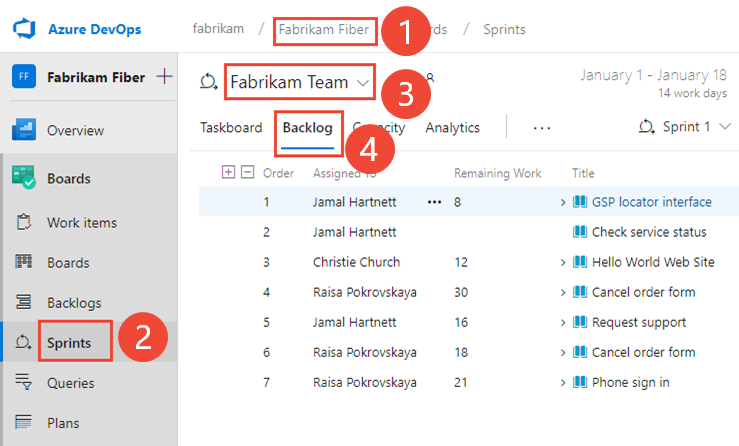
Als u een ander team wilt kiezen, opent u de selector en selecteert u een ander team of kiest u de
 optie Alle sprints bladeren. U kunt ook een trefwoord invoeren in het zoekvak om de lijst met teamachterstanden voor het project te filteren.
optie Alle sprints bladeren. U kunt ook een trefwoord invoeren in het zoekvak om de lijst met teamachterstanden voor het project te filteren.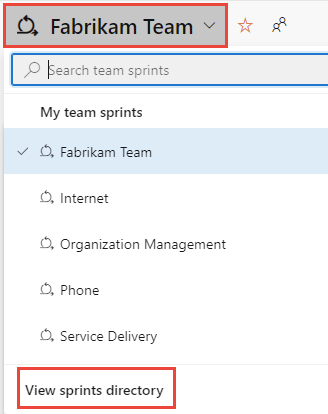
Als u een andere sprint wilt kiezen dan de sprint die wordt weergegeven, opent u de sprintkiezer en kiest u de gewenste sprint.
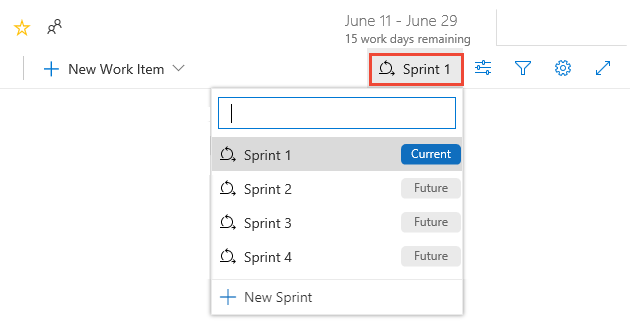
Het systeem bevat alleen de sprints die zijn geselecteerd voor de huidige teamfocus. Als u de gewenste sprints niet ziet, kiest u Nieuwe sprint in het menu en kiest u Bestaande iteratie selecteren. Zie Iteratiepaden (sprint) definiëren voor meer informatie.
Open in uw webbrowser de achterstand van de sprint van uw team. (1) Controleer of u het juiste project hebt geselecteerd, (2) kies Boards Sprints, (3) selecteer het juiste team in het menu teamkiezer en kies ten slotte (4) Backlog>.

Als u een ander team wilt kiezen, opent u de selector en selecteert u een ander team of kiest u de
 optie Alle sprints bladeren. U kunt ook een trefwoord invoeren in het zoekvak om de lijst met teamachterstanden voor het project te filteren.
optie Alle sprints bladeren. U kunt ook een trefwoord invoeren in het zoekvak om de lijst met teamachterstanden voor het project te filteren.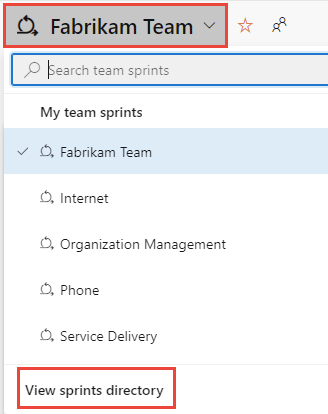
Als u een andere sprint wilt kiezen dan de sprint die wordt weergegeven, opent u de sprintkiezer en kiest u de gewenste sprint.
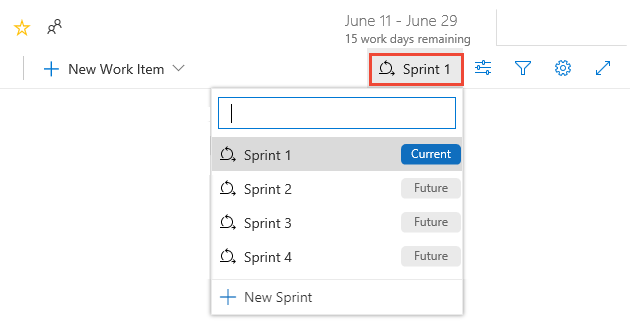
Het systeem bevat alleen de sprints die zijn geselecteerd voor de huidige teamfocus. Als u de gewenste sprints niet ziet, kiest u Nieuwe sprint in het menu en kiest u Bestaande iteratie selecteren. Zie Iteratiepaden (sprint) definiëren voor meer informatie.
Bestaande werkitems toevoegen aan een sprint
Als u nog geen werkitems hebt toegewezen aan een sprint, raadpleegt u 1. Wijs achterstandsitems toe aan een sprint.
Als u werkitems hebt toegevoegd en deze niet worden weergegeven in uw sprintachterstand, controleert u het gebied en de iteratiepaden.
- Het gebiedspad moet overeenkomen met een van de gebieden die aan het team zijn toegewezen
- Het iteratiepad moet overeenkomen met de iteratie van de sprint die u hebt geselecteerd.
Zie Iteratiepaden definiëren en team iteratiepaden configureren voor meer informatie over het toewijzen van iteratiepaden aan teams.
Als u taakwerkitems hebt toegevoegd, maar deze niet worden weergegeven als onderliggend item in een productachterstand, kunt u deze bovenliggen vanuit de sprintachterstand.
Niet-gepareerde taken die zijn toegewezen aan de geselecteerde sprint, worden boven aan de achterstand onder de groep Niet-uitgepareerd weergegeven. Sleep de taak boven op het werkitem waaraan u het item wilt koppelen en zet deze neer.

Taken toevoegen aan achterstandsitems
Als u nog geen achterstandsitems aan uw sprint hebt toegewezen, doet u dat nu. U wilt ook de begin- en einddatums voor uw sprint instellen.
Voeg voor elk achterstallingsitem een taak toe. Als u taken toevoegt vanuit de sprintachterstand of het bord, wordt de taak automatisch gekoppeld aan het bovenliggende backlog-item.
Tip
U kunt snel verschillende taken toevoegen aan het taskboard door simpelweg een titel in te voeren. U kunt items later bulksgewijs bewerken om ze toe te wijzen of aanvullende details toe te voegen. U kunt ook Resterende hoeveelheid werk op de kaart invoeren door ervoor te zorgen dat u dat veld toevoegt dat moet worden weergegeven op het taakbord.
U kunt taken toevoegen vanuit de sprintachterstand of Taskboard. ALl-items die u toevoegt, krijgen automatisch het iteratiepad van de geselecteerde sprint toegewezen.
Kies in de weergave Achterstand het plusteken om het werkitemformulier voor een taak te openen.

Vul het formulier in zoals beschreven in de volgende sectie.
Een andere optie is om het Taskboard te openen en taken toe te voegen als kaarten. Selecteer het ![]() pluspictogram, voer een titel voor het item in en druk op Enter op het toetsenbord.
pluspictogram, voer een titel voor het item in en druk op Enter op het toetsenbord.

Tip
U kunt snel taken toevoegen via het Taskboard door alleen de titel van het werkitem op te geven. Zie Een sprinttaakbord aanpassen om velden op de kaart weer te geven.
Als u sprintweergaven interactief wilt filteren, kiest u Filteren![]() en geeft u een trefwoord op of selecteert u een waarde voor een veld of tag. Zie Interactief achterstanden, borden, query's en plannen filteren voor meer informatie.
en geeft u een trefwoord op of selecteert u een waarde voor een veld of tag. Zie Interactief achterstanden, borden, query's en plannen filteren voor meer informatie.
Het taakformulier voltooien
Geef de taak een naam en voer een schatting in voor resterend werk. Als u weet wie het werk doet, wijst u de taak toe aan dat teamlid.

In de planningsfase komt resterende hoeveelheid werk overeen met een schatting van hoe lang het duurt om de taak te voltooien.
Een goede vuistregel is om taken zo groot te maken dat het niet meer dan een dag duurt om te voltooien. Als een taak te groot is, moet het team deze opsplitsen. In sommige gevallen kunt u sommige taken pas effectief schatten als andere taken zijn voltooid. Maak de taak nu, maar schat deze in wanneer u voldoende informatie hebt.
Tijdens de sprint werken teamleden het resterende werk bij zodat ze voortdurend de tijd weerspiegelen die nodig is om de taak te voltooien. Deze waarde kan daadwerkelijk toenemen nadat het werk begint. Nadat u bijvoorbeeld 4 uur hebt gewerkt aan een taak die naar schatting 8 uur duurde, realiseert u zich dat u 16 uur nodig hebt over wat u hebt geschat. U werkt het veld Resterende hoeveelheid werk bij met 20 (8-4+16). Wanneer u een taak voltooit, kan het zijn dat er meer tijd nodig is. Werk de taak altijd bij met uw beste schatting van het resterende werk. Op die manier helpt u de totale hoeveelheid werk die in de sprint resteert nauwkeurig weer te geven.
Veld
Gebruik
De hoeveelheid geschatte hoeveelheid werk die nodig is om een taak te voltooien. Dit veld wordt doorgaans niet gewijzigd nadat het is toegewezen.
U kunt werk opgeven in uren of in dagen. Er zijn geen inherente tijdseenheden gekoppeld aan dit veld.
De hoeveelheid werk die resteren om een taak te voltooien. Werk dit veld bij naarmate het werk vordert. Deze wordt gebruikt om capaciteitsdiagrammen en de burndowngrafiek voor sprints te berekenen. U kunt werk opgeven in elke maateenheid die uw team kiest.
De hoeveelheid werk die is besteed aan het implementeren van een taak.
Selecteer het type activiteit dat deze taak aangeeft wanneer uw team de sprintcapaciteit per activiteit plant.
Niet-gepareerde taken
Taken zonder koppelingen naar bovenliggende backlogitems of gebruikersverhalen worden boven aan het taskboard weergegeven. U kunt niet-gepareerde taken op vergelijkbare manieren bijhouden als andere taken. U kunt ze ook naar een bestaand achterstallingsitem slepen om ze bovenliggend te maken. Met de niet-gepareerde kaart wordt het totale aantal resterende werk bijgehouden dat is gedefinieerd voor alle niet-gepareerde taken. Het is echter niet gekoppeld aan een werkitem.

Volgende stap
Verwante artikelen:
Feedback
Binnenkort: Gedurende 2024 worden GitHub Issues uitgefaseerd als het feedbackmechanisme voor inhoud. Dit wordt vervangen door een nieuw feedbacksysteem. Ga voor meer informatie naar: https://aka.ms/ContentUserFeedback.
Feedback verzenden en bekijken voor